Inhoudsopgave
Uw snelle antwoord:
Om iemands IP-adres op Xbox te vinden, kun je de Grabify IP Logger tool gebruiken om een tracking link te maken.
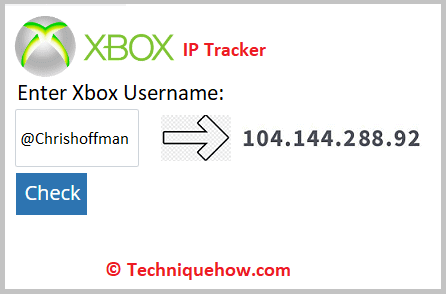
Verkort een link met behulp van Grabify IP Logger en stuur deze vervolgens naar de gebruiker wiens IP-adres je wilt volgen.
U kunt ook XboxResolver om het IP-adres van Xbox te vinden. Vervolgens moet u klikken op de IP-adreszoeker en verkort de link.
Nadat de gebruiker erop heeft geklikt, kun je het IP-adres zien door te typen 3074 en A.
Xbox IP Grabber:
Zoek IP Wacht, laden...Stap 1: Open eerst de Xbox IP Grabber tool.
Stap 2: Voer de Xbox-gebruikersnaam in die u wilt volgen.
Stap 3: Klik op de knop "IP zoeken" om het opsporingsproces te starten.
Stap 4: De tool toont dan het geëxtraheerde IP-adres en de locatiegegevens van de Xbox-gebruiker.
Hoe iemands IP-adres te vinden op de Xbox:
Hier zijn enkele methoden die je moet volgen:
1. De Grabify link tool gebruiken
Je kunt een trackinglink van Grabify gebruiken om het IP-adres van een Xbox-gebruiker te traceren. Je moet deze methode echter stiekem uitvoeren en de gebruiker overtuigen om op de trackinglink te klikken, zodat Grabify zijn IP-adres kan vastleggen.
Stap 1: Kopieer een link en open Grabify om hem in te korten
Om Grabify te gebruiken voor het volgen van het IP-adres, moet je een artikel, video of afbeelding vinden die de gebruiker interesseert en dan de link ervan kopiëren. Je moet ervoor zorgen dat de link goed wordt gekopieerd, omdat je de link nodig hebt om de gebruiker door te sturen naar de bijbehorende inhoud.
Nadat u de link van de inhoud hebt gekopieerd, moet u naar de officiële website van Grabify gaan om deze in te korten. Open de Grabify-tool vanuit de link: //grabify.link/ .
Dan zie je een invoerveld dat zegt Voer een geldige URL of traceercode in. Plak in het invoerveld de link van uw klembord om deze in te korten.
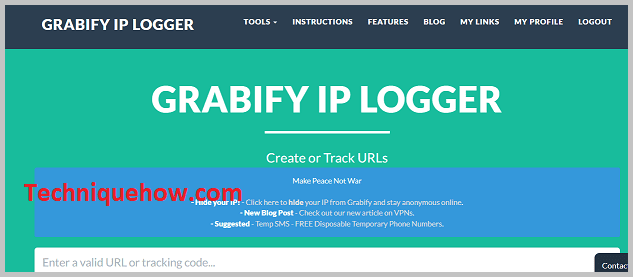
Stap 2: Verkort de link en kopieer hem
Nadat u de gekopieerde link in het invoervak hebt geplakt, moet u op de knop met de tekst Maak URL. Je wordt gevraagd om akkoord te gaan met de voorwaarden van Grabify IP Logger. Je moet op de knop Ik ga akkoord & Creëer URL knop. Dan kom je op de volgende pagina waar je de Link Informatie kop.
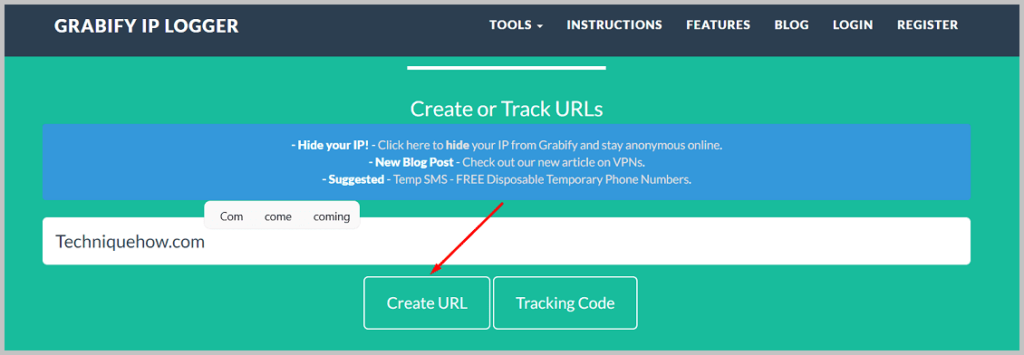
Onder Linkinformatie krijgt u de verkorte link naast de Nieuwe URL box. Als u wilt, kunt u het domein van de link veranderen zodat het er anders uitziet, zodat de beoogde gebruiker niet kan begrijpen dat het een truc is.
Om de domeinnaam te wijzigen, moet u klikken op de Klik hier knop naast Selecteer Domeinnaam. Kies dan een domeinnaam.
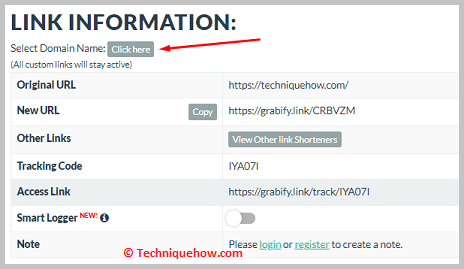
U vindt er ook een traceercode. Noteer die, want u hebt hem nodig om de resultaten te controleren.
Stap 3: Stuur de verkorte link naar de gebruiker
Nadat je de domeinnaam hebt veranderd om de link er origineler uit te laten zien, moet je op de knop Kopie knop naast de Nieuwe URL box. Dan wordt de link gekopieerd naar je klembord.
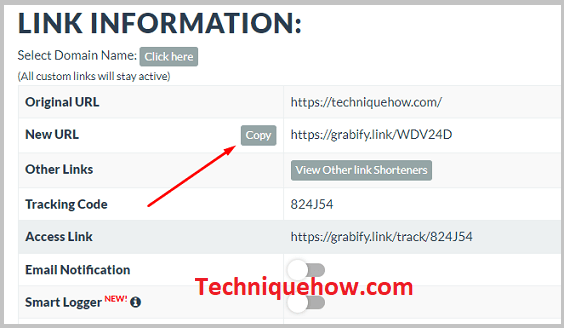
Log in op je Xbox account. Vervolgens moet je de beoogde Xbox gebruiker toevoegen als vriend en vervolgens een gesprek met hem beginnen. Je kunt de gebruiker zelfs uitnodigen voor een spel indien nodig. Wanneer je aan het chatten bent met de persoon, stuur je de verkorte link naar de gebruiker en zeg je dat hij de bijbehorende content moet bezoeken. Overtuig de persoon genoeg om hem te laten klikken op de link die je hebt gestuurd.
Wacht tot de gebruiker op de link klikt. Zodra de gebruiker op de link klikt, registreert Grabify het IP-adres van de Xbox en leidt de gebruiker door naar de video of afbeelding die ermee samenhangt.
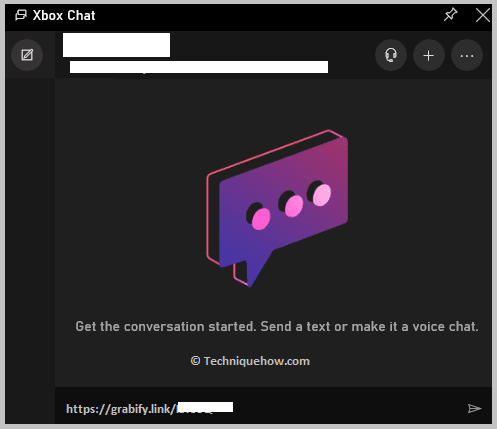
Stap 4: Controleer het opgenomen IP-adres in Resultaten
U moet de Grabify-tool openen om het IP-adres van de Xbox te controleren. Open Grabify en voer de traceercode in het invoerveld in en klik dan op de Volgcode knop. U komt op de volgende pagina.
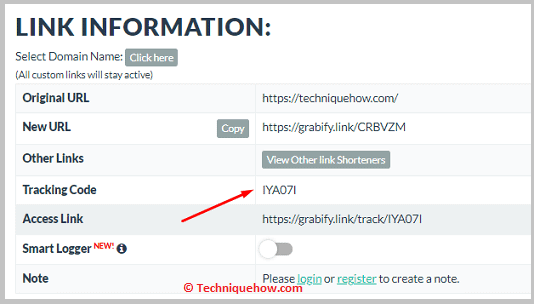
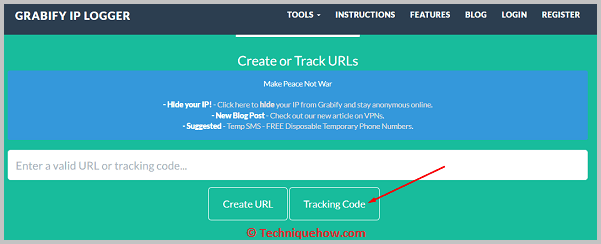
Scroll naar beneden en u krijgt de resultaten. In het resultatenvak vindt u een kop met de tekst IP-adres. Hiermee kunt u het IP-adres krijgen van de Xbox-gebruiker die op de link heeft geklikt. U kunt ook andere waardevolle informatie over de gebruiker krijgen, zoals zijn land, hostnaam, user agent, verwijzende URL, enz.
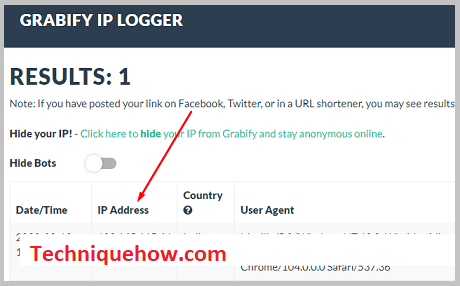
2. XboxResolver gebruiken
Je kunt zelfs XboxResolver gebruiken om de Gamertag van elke Xbox-gebruiker te vinden die je kunt gebruiken om zijn IP-adres te krijgen. Het is een gratis hulpmiddel dat je kunt gebruiken door de onderstaande stappen te volgen.
Stap 1: Inloggen en zoeken naar de gebruiker
Elke gebruiker van een Xbox-account heeft een unieke Gamertag die hij krijgt tijdens het aanmaken van het account. Als je de Gamertag van een gebruiker kent, kun je die gebruiken om het Xbox IP-adres van de gebruiker te vinden.
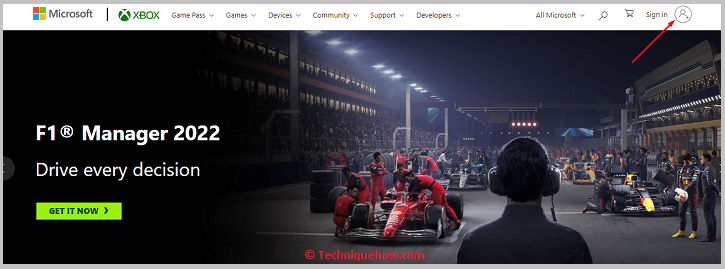
Je moet eerst inloggen op je Xbox account en dan moet je zoeken naar de persoon met zijn gebruikersnaam waarvan je het IP-adres wilt volgen. Nadat je de gebruiker hebt gevonden door te zoeken, controleer je of de persoon in je vriendenlijst staat of niet.
Als de gebruiker niet op uw vriendenlijst staat, stuur dan een vriendschapsverzoek door te klikken op Vriend toevoegen Nadat de gebruiker uw verzoek heeft geaccepteerd, wordt hij een vriend van u.
Stap 2: Start een spel of chat met de gebruiker
Nadat je de gebruiker als vriend hebt toegevoegd, moet je hem uitnodigen voor gameplay of met hem chatten.
U kunt een spel beginnen met de gebruiker door te klikken op Mensen en klik dan op de Gamertag van de beoogde gebruiker. Klik op de A knop op de controller op het profiel van de gebruiker en klik dan op de Uitnodigen voor het spel optie.
Als je de gebruiker niet wilt uitnodigen voor een spel, begin dan een gesprek met de persoon door te klikken op Account's guide. Klik dan op Feesten en kletsen. Vervolgens moet u klikken op Begin een feestje en klik op Nodig meer uit.
U moet alle gebruikers kiezen en selecteren waarvan u de IP-adressen wilt volgen en dan klikken op Nodig geselecteerde mensen uit. Zodra de uitnodiging is verzonden, kan de IP-resolver het IP-adres van de gebruikers achterhalen.
Stap 3: Open XboxResolver en plak de Gamertag
Dan moet je de XboxResolver tool van de link openen: //xresolver.com/ .
Vervolgens moet je de Gamertag informatie plakken in het vakje dat Gamertag zegt en dan op het blauwe oplossen knop. Klik vervolgens op de IP-adreszoeker en plak dan een willekeurige link om hem in te korten.
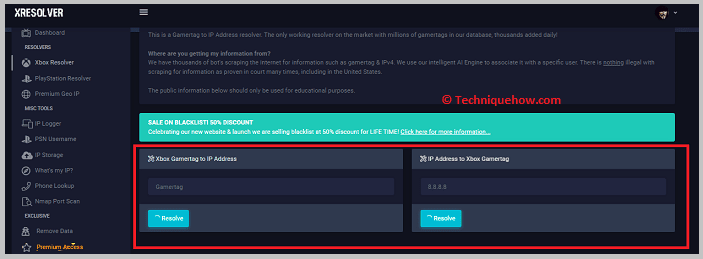
Stap 4: Controleer het IP-adres
Nadat u de link hebt ingekort, moet u wachten tot de gebruikers op de link klikken, zodat de ARP-snuffeltool het IP-adres ervan kan registreren. Vervolgens moet u het IP-adres controleren dat in het Van box en je moet het veranderen in Naar zodat de IP-adressen geladen kunnen worden.
Zie ook: Hoe Apple ID aanmaken zonder telefoonnummerKlik op 3074 en A om de filteroptie te krijgen. Vervolgens worden alle aangesloten IP-adressen getoond.
3. Xbox IP Puller: Lanc Remastered
Xbox IP Puller kan u ook helpen om het IP-adres van elke Xbox-gebruiker te vinden. U moet de website van Lanc Remastered gebruiken die een van de beste Xbox IP Pullers is om deze methode uit te voeren.
Stap 1: Ga naar Lanc Remastered en open de downloadpagina.
Lanc Remastered kan je helpen de Gamertag gemakkelijk op te sporen. Je moet de officiële website van Lanc Remastered openen met behulp van een PC via de link: //lanc-remastered.com/ .

Dan moet u klikken op Download om de downloadpagina te openen waarop je alle informatie krijgt over de installatie van Lanc Remastered.
Het zal u vertellen om bepaalde software te installeren zoals Net Framework 4.52, NpCAP, etc zodat Lanc Remastered kan werken op uw PC. U moet ook de IPV6 van uw apparaat uitschakelen anders kunt u Lanc Remastered niet installeren.
Stap 2: Verander de instellingen van de adapter
Vervolgens moet u de adapterinstellingen wijzigen. Daarvoor moet u naar de Bedieningspaneel op uw PC en klik dan op Netwerk en Internet. Dan moet u klikken op Netwerk- en uitwisselingscentrum optie en klik dan op Verander de instellingen van de adapter.
Zie ook: TextNow Nummer Opzoeken - Wie Is Er AchterU krijgt een kader te zien waarin uw internetverbindingen staan vermeld. U moet met de rechtermuisknop op uw internetverbindingen klikken en deze wijzigen.
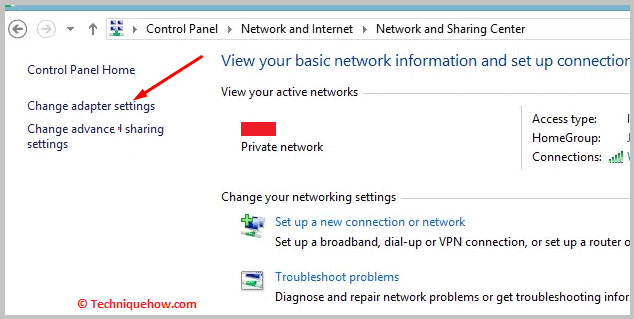
Stap 3: Installeer Lanc Remastered
Nu moet je Lanc Remastered downloaden op je PC en de software installeren.
Nadat u het met succes hebt geïnstalleerd, moet u de wijzigingen aanbrengen in de instellingen van de netwerkadapter en vervolgens klikken op Eigenschappen om de sectie Eigenschappen te openen. Schakel de ARP spoofing en filter Vervolgens moet u de IP-adressen gaan controleren.
Stap 4: Het IP-adres ophalen
Vanaf de controller moet je 3074 intikken, dat zijn de Xbox poortnummers. Dan moet je een party starten en andere gebruikers uitnodigen.
Nadat de uitnodiging is verzonden, wacht je tot de andere spelers zich bij de partij aansluiten. Wanneer de speler zich bij de partij aansluit, moet je op Enter klikken. Op het scherm zie je het IP-adres van de speler.
